Alternatives Betriebssystem: Kolibri, Teil 2
von Darrel Johnston (djohnston)
Die Anweisungen für die Verwendung von GRUB zum Booten von KolibriOS auf Kolibri's Wiki unter http://wiki.kolibrios.org/wiki/Main_Page zeigen, dass es eine "Einschränkung bei dieser Methode gibt: der Kernel kann die Boot-Einstellungen nicht speichern." Wie ich bereits erwähnt hatte, fand ich, dass dies nicht der Fall ist. Sobald Kolibri von der Festplatte gebootet wird, wählen Sie Menü > System > Arbeiten mit Dateien > Save RD image, wie es unten angezeigt wird.

Durch speichern unter /hd0/1/kolibri.img werden Ihre Einstellungen beim nächsten Booten wiederhergestellt.

Von den Anwendungen, die in diesem Artikel gezeigt werden, sind nicht alle in der Distribution enthalten. Es gibt noch mehr im Hauptmenü, und es sind noch weitere auf der Live-CD enthalten.
Beginnend mit der Desktop-Symbolen in der linken oberen Ecke, öffnen wir das flat Assembler-Fenster. FASM ist der Assembler der dafür verwendet wird um fast alles bei diesem Betriebssystem zu erstellen. Tinypad ist der Editor der für die Kodierung und die generellen Textdateien verwendet wird. RDsave ist zum speichern des Inhalts vom RAM auf einem Laufwerk. EOLite (nicht angezeigt) ist ein anderer Datei-Browser. Calc ist ein Rechner mit wissenschaftlichen Funktionen. KFM ist der Dateimanager von Kolibri.

Die beiden letzten Desktop-Symbole in dieser Gruppe sind Shell und KFAR, welches ein Dateimanager im Stil von Commander ist.
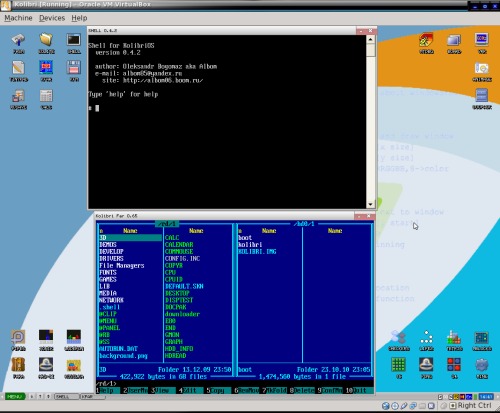
Die untere linken Ecke des Desktops zeigt eine Gruppe von sechs Spielen. PARA (ein Spiel von Pharoah's Grabstätte) oder LODERUN s konnte ich nicht starten. Ich fand jedes mal kein ausführbares Programm im Spieleverzeichnis von Kolibri. Dargestellt werden Pipes, Arcanoid, Xonix und Kosilka, das als ein Rasenmäher-Spiel beschrieben wird.

Die Symbole in der oberen rechten Ecke des Bildschirms sind Dienstprogramme. MTDBG ist der Kolibri-Programm-Debugger. BOARD ist ein Debugger für Kernel-Meldungen. VRR ist um die vertikale Aktualisierungsrate des Monitors zu ändern. Diese Option ist auch beim Boot-Bildschirm von Kolibri verfügbar ANIMAGE ist ein animierter Bild-Editor. Ich war nicht in der Lage, um herauszufinden mit welchem Grafikdateiformat das Programm arbeitet. DOCPACK ist eine Gruppe von Links zu enthalten Dokumenten.

Die Symbolgruppe in der unteren rechten Ecke des Desktops sind alles Spiele. Gezeigt werden Checkers, 15, das ist ein Puzzle-Spiel, Life, Tetris und C4, ein weiteres Puzzlespiel.

Die letzten drei Spiele sind Pong, HBlocks und Minesweeper.
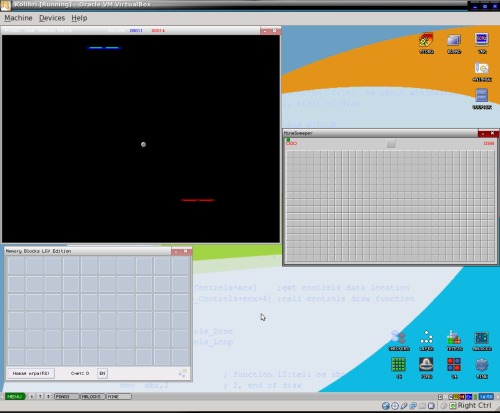
Die nächsten beiden Darstellungen stellen einige der 3D Demonstrationen zur Verfügung. Der Dateimanager ist geöffnet, da ich jedes ausführbare Programm vom Dateimanager aus gestartet habe. Das Programm Gears ist funktionell identisch mit GLGears. Es zeigt die Bildwiederholfrequenz an, aber es wird in der Titelleiste des Fensters angezeigt und ist daher schwer zu sehen.

In der obersten Zeile befinden sich der Dateimanager, BCD clock, analoge Uhr, das Pacman-Logo und ein Hexeditor. In der unteren Zeile befinden sich eine Farbanzeige, ein Farbregler, sowie weitere 3D Demonstrationen und ein Indikator für die vergangene Zeit.

HTTPC wird als ein einfachen HTTP-Client im Menü aufgelistet. Unten wird das Ergebnis vom Laden von http://google.com angezeigt. Weitere enthaltene Webbrowser, HTML und HTTP-Viewer, stürzten kontinuierlich ab, sobald ich irgendeine Webseite laden wollte. Ich glaube, dass es ein lokale HTML-Betrachter werden soll.

HTML und HTTP Viewer.

Hier wird eine Demonstration einer Schriftart gezeigt, ein Kalender und ein Programm für Bildschirmaufnahmen.

Unten werden einige der Programmierwerkzeuge und Beispiele dargestellt.

Kolibri ist nichts für den durchschnittlichen Benutzer, da die meisten Menschen einen funktionalen Web-Browser zu besitzen fordern würden. Das Betriebssystem ist jedoch ein sehr gutes Beispiel dafür, was machbar ist, da die Kodierung fast vollständig in der Assemblersprache vorliegt. Ich bin erstaunt über die Anzahl an Programmen welche auf eine einzige Diskette passen. Ich habe nicht alle enthalten Programme gezeigt. Wenn Ihr Computer über ein Diskettenlaufwerk verfügt, können Sie dieses erstaunliche Betriebssystem durch Herunterladen der Imagedatei, dem übertragen auf eine Diskette und dem Booten davon ausprobieren. Wenn Sie alles erfahren möchten, dann laden Sie sich die Live-CD herunter, brennen und Booten diese.